管理索引標籤的列印設定
您可以調整標籤紙之標籤上的章節名稱列印位置。已調整的索引標籤列印設定可進行註冊、複製、編輯、刪除及匯出為自訂標籤。
從「管理自訂標籤」對話方塊管理自訂標籤。
|
注意
|
|
您最多可以註冊 10 個自訂標籤。
如需如何在索引標籤上列印章節名稱的資訊,請參閱下文。
|
顯示「管理自訂標籤」對話方塊
本節描述如何顯示「管理自訂標籤」對話方塊。
1.
在詳細資料視窗的「列印設定」標籤的「插頁」中按一下「插頁的詳細設定」。
或者,按一下功能區上的  (用於插入),並選取「插頁的詳細設定」。
(用於插入),並選取「插頁的詳細設定」。
 (用於插入),並選取「插頁的詳細設定」。
(用於插入),並選取「插頁的詳細設定」。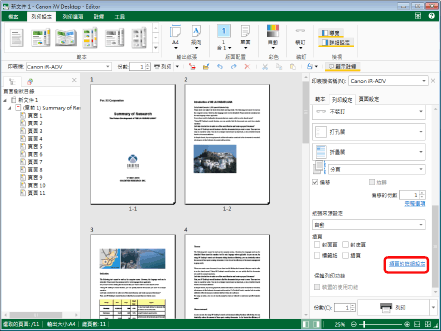
「插頁設定」對話方塊會隨即顯示。
|
注意
|
|
如果未顯示詳細資料視窗,請參閱以下文章。
如果命令沒有顯示在 Desktop Editor 的功能區上,請參閱下文以顯示命令。
此操作也可以使用工具列上的工具按鈕執行。如果工具按鈕沒有顯示在 Desktop Editor 的工具列上,請參閱下文以顯示這些按鈕。
|
2.
按一下「管理自訂標籤」。
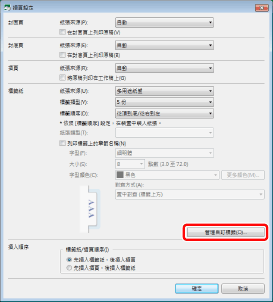
「管理自訂標籤」對話方塊會隨即顯示。
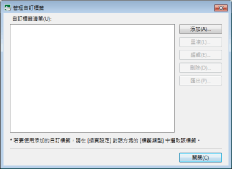
|
注意
|
|
您也可以選取「檔案」功能表 >「設定/管理」>「管理自訂標籤」來顯示「管理自訂標籤」對話方塊。
|
註冊新自訂標籤
您可註冊新自訂標籤。
1.
顯示「管理自訂標籤」對話方塊。
|
注意
|
|
如需顯示「管理自訂標籤」對話方塊的詳細資訊,請參閱下文。
|
2.
按一下「添加」。
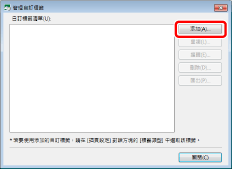
「新增標籤」對話方塊會隨即顯示。
3.
選取「列印標籤上的章節名稱」核取方塊。

4.
設定索引標籤的列印設定。
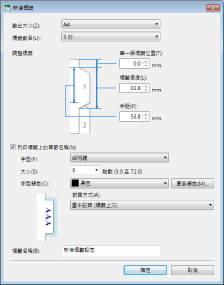
|
[輸出大小]
|
選取要輸出的紙張大小。
|
|
[標籤數目]
|
選取標籤紙上的標籤區域數目。
|
|
[調整標籤]
|
指定要進行列印之實際標籤紙的標籤尺寸。
|
|
[第一個標籤位置]
|
為紙張邊緣至第一個標籤邊緣的距離指定 0 或以上的值。
|
|
[標籖長度]
|
指定標籤的長度。
|
|
[字距]
|
指定上一個標籤開始位置至下一個標籤開始位置的距離。
|
|
[列印標籤上的章節名稱]
|
若要在索引標籤上列印章節名稱,請選取此核取方塊。
|
|
[字型]
|
選取要列印在索引標籤上的字型。此清單會顯示您使用之電腦上所安裝的字型。
|
|
[大小]
|
選取要列印在索引標籤上的字型大小。如果採取直接輸入,則小數點後兩位數之後的數字將予以省略。
|
|
[字型顏色]
|
選取要列印在索引標籤上的字型顏色。若要使用清單中未提供的顏色,請按一下「更多顏色」。
|
|
[更多顏色]
|
如果按一下此處,將顯示「彩色」對話方塊。在「彩色」對話方塊上,您可以設定「字型顏色」中未列出的顏色。
|
|
[對齊方式]
|
選取在索引標籤上列印時的文字對齊方式。
|
|
[標籖名稱]
|
輸入要註冊的自訂標籤名稱,最多 31 個字元。您無法指定和已經註冊之自訂標籤名稱相同的名稱。
|
使用之標籤紙的標籤形狀與顯示形狀不同時
若因標籤紙的標籤形狀與對話方塊中顯示的形狀不同而難以測量其形狀,請使用以下方法測量標籤的形狀。
「第一個標籤位置」和「標籖長度」
在要測量之標籤紙的標籤上畫下標記來測量「標籖長度」。
對於「第一個標籤位置」,請測量紙張邊緣至「標籖長度」標記的長度。
[字距]
疊起要測量之標籤紙的標籤,然後測量突出區域的長度。

|
注意
|
|
如需「調整標籤」值,請將標籤朝向右側放置標籤紙,然後從標籤右上方測量標籤的尺寸。
指定「字距」時,請於調整小數時對測量的數字進行無條件捨去。
測量「字距」時,測量多個標籤的距離並取平均值可改進精確度。
|
5.
按一下「確定」。
此時會再次顯示「管理自訂標籤」對話方塊。
6.
按一下「關閉」。
此時會再次顯示「插頁設定」對話方塊。
7.
按一下「確定」。
8.
將已設定的自訂標籤輸出至標籤紙上,確認會正確列印自訂標籤。
若列印位置沒有對齊標籤紙上的標籤位置,請在「編輯標籤」對話方塊中調整列印位置。
|
[第一個標籤位置]
|
整體列印位置都沒有對齊時,請調整此項目。
若標籤朝向右側放置標籤紙時,整體列印位置向上移動,請增加設定值。若整體列印位置向下移動,則請降低設定值。
|
|
[標籖長度]
|
列印寬度不符合標籤紙上的標籤寬度時,請調整此項目。
若列印寬度不符合標籤,而且遺漏列印的資訊,請減少設定值。
|
|
[字距]
|
標籤紙的標籤間隔不符合列印位置的間隔時,請調整此項目。
若標籤朝向右側放置標籤紙時,標籤上的列印位置朝著底部標籤向上移動,請增加設定值。若列印位置向下移動,則請降低設定值。
|
|
注意
|
|
由於調整「字距」對於整體列印位置有很大的影響,因此請小幅度進行調整。
根據在「第一個標籤位置」、「標籖長度」及「字距」中指定的設定值,確認列印範圍沒有超出紙張大小。若於指定完設定值後按一下「確定」時顯示錯誤訊息,請將下列數值調整為總和低於在「輸出大小」中設定的紙張大小高度。
「第一個標籤位置」+「字距」x (標籤數 - 1) +「標籖長度」
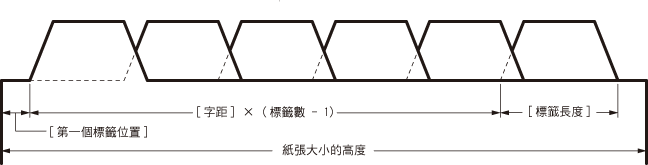 如需如何編輯自訂標籤的資訊,請參閱下文。
|
複製自訂標籤
您可以複製已註冊的自訂標籤。
1.
顯示「管理自訂標籤」對話方塊。
|
注意
|
|
如需顯示「管理自訂標籤」對話方塊的詳細資訊,請參閱下文。
|
2.
選取要複製的自訂標籤,然後按一下「重複」。
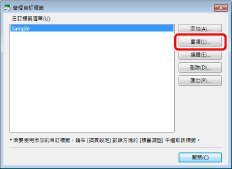
自訂標籤會隨即複製。
|
注意
|
|
複製的設定名稱為原始名稱附加「(1)」。
若附加「(1)」的複製設定名稱超過 31 個字元,將無法複製設定。
|
3.
按一下「關閉」。
此時會再次顯示「插頁設定」對話方塊。
4.
按一下「確定」。
編輯自訂標籤
您可編輯已註冊之自訂標籤的設定。
1.
顯示「管理自訂標籤」對話方塊。
|
注意
|
|
如需顯示「管理自訂標籤」對話方塊的詳細資訊,請參閱下文。
|
2.
選取要編輯的自訂標籤,然後按一下「編輯」。
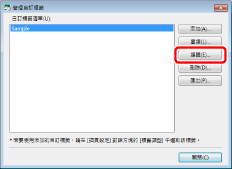
「編輯標籤」對話方塊會隨即顯示。
3.
變更索引標籤設定。
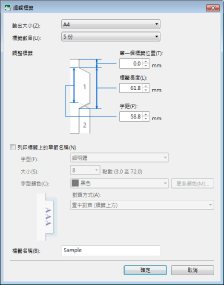
|
注意
|
|
如需如何設定自訂標籤的資訊,請參閱下文。
|
刪除自訂標籤
您可以刪除已註冊的自訂標籤。
1.
顯示「管理自訂標籤」對話方塊。
|
注意
|
|
如需顯示「管理自訂標籤」對話方塊的詳細資訊,請參閱下文。
|
2.
選取要刪除的自訂標籤,然後按一下「刪除」。
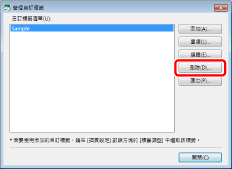
確認訊息會隨即顯示。
3.
按一下「是」。
自訂標籤會隨即刪除。
4.
按一下「關閉」。
此時會再次顯示「插頁設定」對話方塊。
5.
按一下「確定」。
匯出自訂標籤
自訂標籤可匯出至其他 Desktop。如需匯出程序的資訊,請參閱下文。
匯出獨立的使用者設定 (管理員指南)